Come attivare i cookie su Android
Vorresti evitare di dover digitare nome utente e password quando accedi ai tuoi siti preferiti da Android, ma pur avendo selezionato la casella per memorizzare le tue credenziali ti viene chiesto di effettuare ogni volta il login? Quando inserisci degli articoli nel carrello dei portali di e-commerce che visiti dal browser di Android, al successivo accesso gli elementi aggiunti spariscono senza lasciare traccia? Evidentemente devi attivare i cookie!
Nel caso in cui non ne avessi mai sentito parlare, i cookie sono dei piccoli file di testo che i siti Internet inviano al browser e poi ricevono indietro, in modo da ottenere informazioni utili a personalizzare l’esperienza di chi li sta visitando. Sono pertanto molto comodi in fase di navigazione online, non solo sul sistema operativo mobile del “robottino verde”, ma anche da qualsiasi altra piattaforma e dispositivo.
Sono proprio i cookie che permettono ai siti di ricordare le credenziali d’accesso, le preferenze e gli elementi aggiunti al carrello da parte dell’utente, dunque se tu non riesci a usufruire di queste funzionalità su Android (e non stai navigando nella modalità in incognito) significa che li hai disattivati. Per rimediare subito, leggi questa mia guida su come attivare i cookie su Android e metti in pratica le istruzioni in essa contenute.
Indice
Informazioni preliminari

Prima di entrare nel vivo del tutorial, andandoti a spiegare quali sono i passaggi che vanno compiuti per attivare i cookie su Android, mi sembra doveroso fornirti alcune informazioni preliminari a questo proposito, al fine di permetterti di avere le idee perfettamente chiare al riguardo.
Innanzitutto, cerchiamo di capire di cosa stiamo parlando, esattamente. Come ti ho anticipato in apertura, i cookie (“biscotti”, in inglese) sono dei piccoli file d’informazioni che i siti Internet mandano al browser, cioè il programma usato per navigare in Rete, e poi ricevono indietro, in modo tale da poter raccogliere le informazioni necessarie alla personalizzazione dell’esperienza dell’utente, permettendo, ad esempio, di mantenere le informazioni di login, gli elementi nel carrello di un negozio online, le preferenze dell’utente e così via.
Un ulteriore punto da tenere presente è che i cookie si dividono in due diverse categorie: possono essere di prime parti, ovvero autogenerati dai siti Web visitati, oppure di terze parti, i quali riguardano servizi esterni e solitamente sono a carattere pubblicitario.
Inoltre, sebbene in alcuni casi i cookie possono essere poco rispettosi della privacy, quando usati correttamente hanno una notevole utilità, motivo per cui solitamente è consigliabile abilitarli (almeno quelli di prime parti), per sfruttare al meglio i servizi che i siti visitati mettono a disposizione degli internauti.
Data la loro importanza durante la navigazione online, capire come attivare l’uso dei cookie e, in linea generale, come poterli gestire, è estremamente rilevante. Da notare, poi, che i cookie possono essere abilitati agendo direttamente sulle impostazioni di qualsiasi programma per la navigazione online, non solo su smartphone e tablet Android, ma anche su qualsiasi altro dispositivo e sistema operativo. Adesso però non perdiamoci ulteriormente in chiacchiere e passiamo al sodo.
Come abilitare i cookie su Android
Fatte le dovute precisazioni di cui sopra, veniamo al nocciolo della questione e andiamo pertanto a scoprire come fare per abilitare i cookie su Android. Qui di seguito trovi spiegato come riuscirci andando ad agire su tutti quelli che sono i più diffusi browser per il sistema operativo mobile di casa Google.
Google Chrome
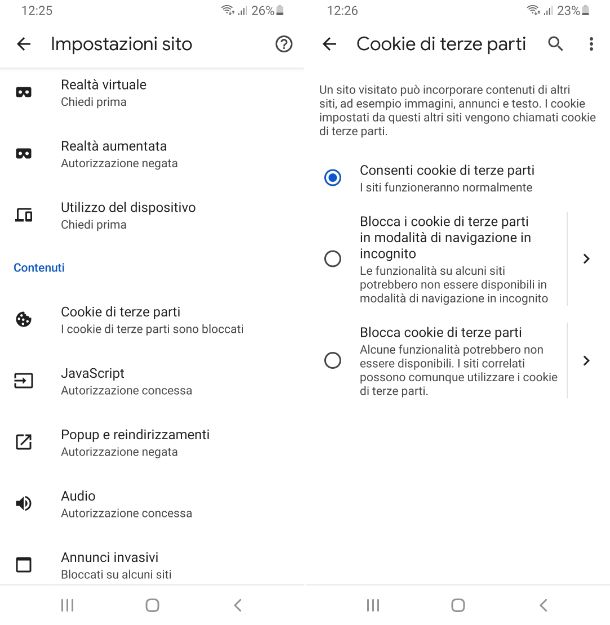
Se per navigare in Rete dal tuo smartphone o tablet Android sei solito utilizzare Google Chrome e, dunque, vorresti capire come fare per attivare i cookie su Chrome, i primi passi che devi compiere sono prendere il tuo dispositivo, sbloccarlo (se necessario) e avviare il navigatore, facendo tap sulla relativa icona che trovi nella schermata home e/o nel drawer del sistema
Ora che visualizzi la schermata principale di Chrome, fai tap sul pulsante (⁝) che si trova in alto a destra e seleziona la voce Impostazioni dal menu che compare.
Nella nuova schermata proposta, sfiora la dicitura Impostazioni sito che torvi in corrispondenza della sezione Avanzate, poi quella Cookie di terze parti nella sezione Contenuti e seleziona, secondo esigenza, l’opzione Blocca i cookie di terze parti in modalità di navigazione in incognito o quella Consenti cookie di terze parti.
Se hai bisogno di aggiungere delle eccezioni per un sito, fai tap sulla voce Aggiungi eccezione per un sito, digita il suo URL nel campo che compare e fai tap sul tasto Aggiungi.
Dopo essere riuscito ad attivare cookie su Google Chrome, se necessario, puoi anche valutare di abilitare l’antitracciamento. Per riuscirci, dopo aver effettuato l’accesso alla sezione Impostazioni di Chrome come ti ho spiegato poc’anzi, fai tap sulla voce Privacy e sicurezza che trovi in corrispondenza della sezione Impostazioni di base, poi su quella Invia una richiesta “Do Not Track” e porta su ON l’interruttore presente nella schermata successiva.
Mozilla Firefox
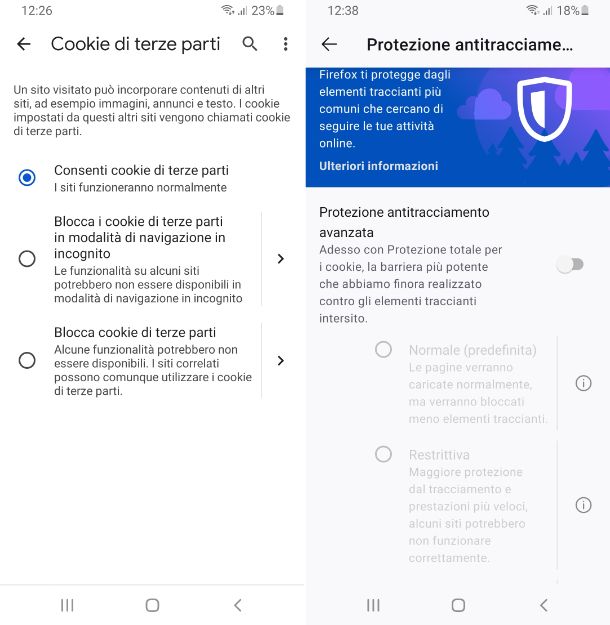
Se è tua intenzione attivare i cookie su Samsung o su qualsiasi altra marca di smartphone o tablet Android tu possegga andando ad agire su Mozilla Firefox, la prima cosa che devi fare è prendere il tuo dispositivo, sbloccarlo (se necessario) e avviare il browser, facendo tap sulla relativa icona che trovi nella schermata home e/o nel drawer del sistema
Una volta visualizzata la schermata principale del navigatore, premi sul tasto (⁝) situato in alto a destra e seleziona la voce Impostazioni dal menu proposto.
Nella nuova schermata che ora ti viene mostrata, sfiora la dicitura Protezione antitracciamento avanzata che trovi nella sezione Privacy e sicurezza, dopodiché per abilitare tutti i cookie sposta su OFF l’interruttore in alto.
Se vuoi aggiungere delle eccezioni per un sito, visita su quest’ultimo con il browser, premi sull’icona del lucchetto sulla barra degli indirizzi e sposta su OFF l’interruttore accanto alla voce Protezione antitraccaimaento avanzata nel riquadro che compare.
Se vuoi tenere attiva la funzionalità di tutela della privacy di Firefox e sbloccare solo alcune categorie di cookie, lascia su ON l’interruttore, ma seleziona l’opzione Normale o quella Personalizzata e deseleziona la casella Cookie. Se poi preferisci bloccare soltanto i cookie traccianti intersito o quelli provenienti dai siti Web che non hai mai visitato, lascia selezionata la casella Cookie e serviti del relativo menu a tendina per specificare la categoria di riferimento.
Microsoft Edge
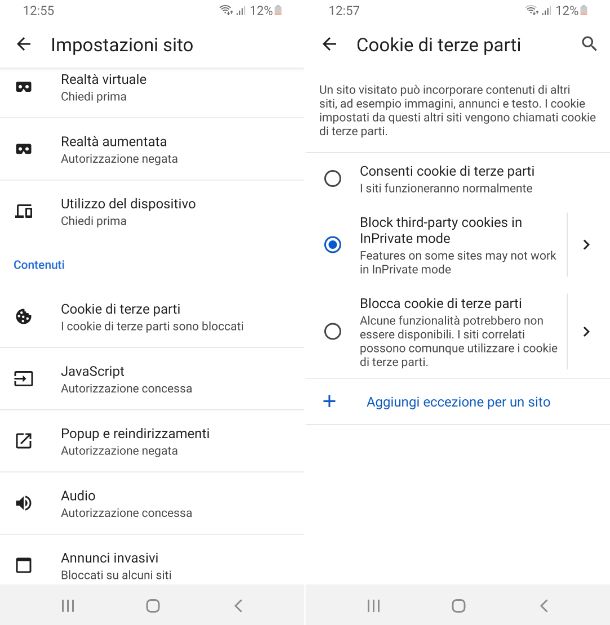
Hai l’abitudine di navigare in Rete con il tuo device Android usando Microsoft Edge? Ti spiego subito come fare per attivare i cookie sul telefono o sul tablet in questo caso specifico. In primo luogo, prendi il tuo dispositivo, sbloccalo (se necessario), accedi alla home screen e/o al drawer e seleziona l’icona del browser.
Nella schermata del navigatore che ora visualizzi, fai tap sul pulsante (☰) collocato in basso a destra e seleziona la voce Impostazioni dal menu che compare.
Nella schermata successiva, sfiora la dicitura Privacy, sicurezza e servizi, quella Impostazioni sito che trovi nella sezione Privacy e fai tap sulla dicitura Cookie di terze parti in corrispondenza della sezione Contenuti, dunque scegli, in base alle tue necessità, l’opzione Block third-party cookies in InPrivate mode o quella Consenti cookie di terze parti.
Se desideri aggiungere delle eccezioni per un sito, tocca la voce Aggiungi eccezioni per un sito, digita il suo URL nel campo che compare e sfiora il tasto Salva.
Se vuoi, puoi altresì valutare di attivare i cookie su Android e al contempo di abilitare l’antitracciamento. Per procedere, dopo aver effettuato l’accesso alla sezione Impostazioni di Edge come ti ho già spiegato, fai tap sulla voce Privacy, sicurezza e servizi, poi su quella Non tenere traccia che trovi in corrispondenza della sezione Sicurezza e porta su ON l’interruttore presente nella schermata che segue.
Altri browser
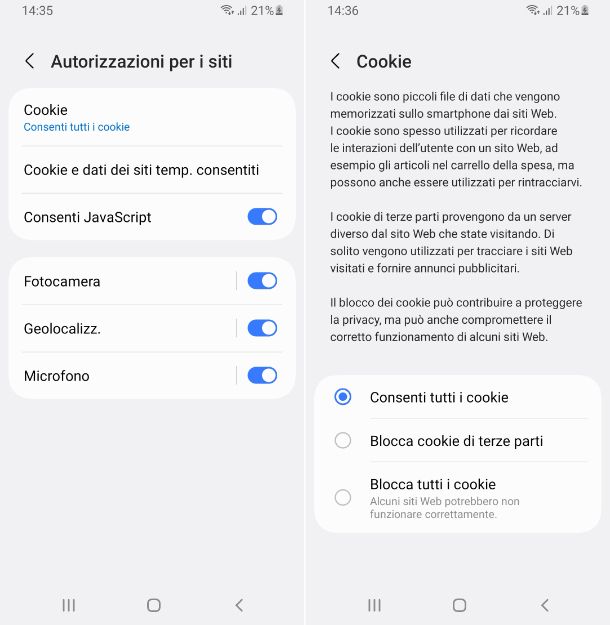
Utilizzi altri browser rispetto a quelli già menzionati e vorresti capire come attivare i cookie su Google o su qualsiasi altro sito Web agendo dal tuo device Android in tal caso? Tutto quello che devi fare è prendere il tuo dispositivo, sbloccarlo (se necessario), accedere alla home screen e/o al drawer e selezionare l’icona del navigatore di tuo interesse.
Nella schermata che a questo punto ti verrà mostrata, seleziona l’icona per accedere al menu (in genere è quella (⁝) o quella (☰)), sfiora la dicitura relativa alle impostazioni e fai tap sulla voce per regolare le impostazioni dei siti e/o per intervenire sulle impostazioni relative a privacy e sicurezza. Per concludere, abilita l’opzione per attivare i cookie.
Dalla medesima schermata, dovresti altresì essere in grado di gestire i cookie di terze parti e, nella maggior parte dei casi, anche le impostazioni relative all’antitracciamento.
Per fare un esempio pratico, se possiedi uno smartphone oppure un tablet a marchio Samsung e vuoi scoprire come abilitare i cookie sul browser Internet, che è quello predefinito, devi avviare quest’ultimo, premere sul tasto (☰) in basso a destra e selezionare la voce Impostazioni dal menu che si apre.
Nella nuova schermata adesso visibile, seleziona la dicitura Siti e download, fai tap sulla voce Cookie, dopodiché scegli, secondo necessità, l’opzione Blocca cookie di terze parti o quella Consenti tutti i cookie e il gioco è fatto.
Se vuoi, puoi pure decidere di abilitare i cookie sul tuo dispositivo Samsung e contemporaneamente attivare l’antitracciamento. Per farlo, recati nella sezione Impostazioni di Internet come già spiegato, sfiora la dicitura Dashboard privacy, dunque quella Anti-monitoraggi intelligente e seleziona l’opzione Sempre o quella Solo Modalità segreta.
Purtroppo non posso essere più specifico, in quanto non sono a conoscenza del browser esatto da te impiegato. Ad ogni modo, le informazioni generiche che ti ho fornito dovrebbero essere sufficienti per aiutarti.

Autore
Salvatore Aranzulla
Salvatore Aranzulla è il blogger e divulgatore informatico più letto in Italia. Noto per aver scoperto delle vulnerabilità nei siti di Google e Microsoft. Collabora con riviste di informatica e cura la rubrica tecnologica del quotidiano Il Messaggero. È il fondatore di Aranzulla.it, uno dei trenta siti più visitati d'Italia, nel quale risponde con semplicità a migliaia di dubbi di tipo informatico. Ha pubblicato per Mondadori e Mondadori Informatica.






